Wordではページをコピーすることができます。
こんな人に向けての記事です。
- ページを複製コピーしたい
- バックアップとして現在のページを残しておきたい
今回は、Wordのページをコピーする方法を紹介します!
Wordのページをコピーする方法
Microsoft 365 Office 2021 2019 2016 2013 2010
ページをコピーする
それではさっそく、Wordのページをコピーしてみましょう!
最初に注意点ですが、Ctrl キーとA キーをおすと全ページを選択してしまうので使えません。今回は1ページ、もしくは指定した複数ページをコピーする方法になります。
まず、現在3ページのWordがあります。ページ2をページ3へコピーしてみます。
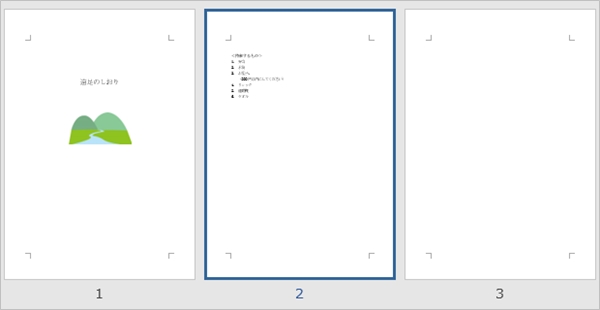
こちらがページ2です。ページ全体をコピーするには、マウスで1行目にカーソルを入れます。
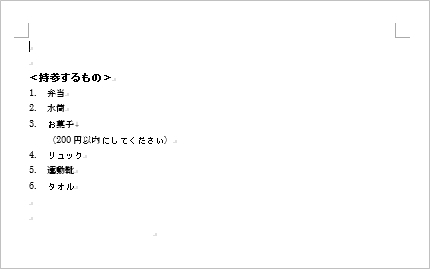
1行目にカーソルを入れたら、マウスをドラッグしたままページの一番下の行まで移動させます。ページ全体が選択状態になったところで、Ctrl キーとC キーを同時におしてコピーします。
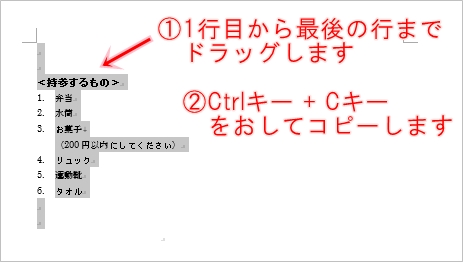
次に、コピーしたいページの1行目にカーソルを入れて、Ctrl キーとV キーをおします。
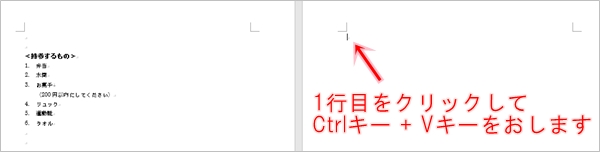
すると、ページ2の内容がページ3へコピーされました。

これで、Wordのページを別のページへコピーすることができました。
新規ページにコピーする
もし、コピー先のページを新規で追加する場合は、「挿入」タブの「空白のページ」をおすと新規ページを追加することができます。
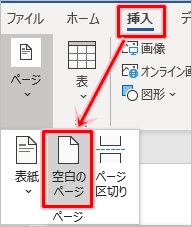
Wordヘルプ:ページをコピーする
以上、Wordのページをコピーする方法でした。
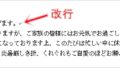
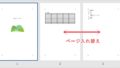
コメント